Windowsサポート期間を知りたい

Windowsのサポート期間を把握しましょう。
windowsパソコンのOSには、それぞれサポート期間があります。
OSとはオペレーティングシステムといって、パソコンを動かすための基本的な管理などをしているシステムソフトのことをいいます。
OSを使って、パソコンが機能して動きます。
2018年の1月時点で、一番新しいWindowsパソコンのOSのバージョンはWindows10です。
パソコンを購入してから「大分時期が経過したよ~」という場合、以前のバージョンのパソコンをまだ使っている可能性があります。

左手で『Windowsボタン』を押した状態のまま、もうひとつの指で『R』のボタンを押します。

そうすると『ファイル名を指定して実行』というダイアログボックスが出てきます。
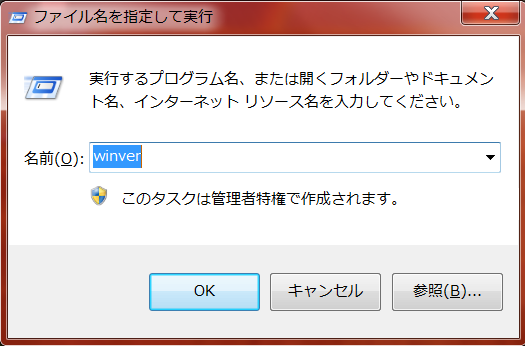
そのダイアログボックスの中の名前(0):のところに「winver」と入力して「OK」ボタンを押しましょう。
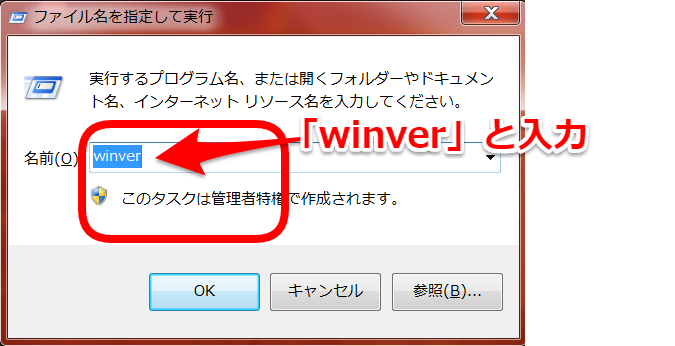
すると「Windowsのバージョン情報」がでてきて、Windows7、もしくは8.1、Windows10などと書かれているはずです。
 windowsのバージョン画面
windowsのバージョン画面
バージョンごとのサポート期間はいつか?
バージョンがわかったところで、サポート期間を把握しておきましょう。
終わったバージョンのパソコンをそのまま使い続けると危険ですから、ただちに安全な新しいバージョンのパソコンに切り替えましょう。
バージョン サポート終了期間
(2018年1月時点)
Windows Vista ⇒ 2017年 4月11日
Windows 7 ⇒ 2020年 1月14日
Windows 8.1 ⇒ 2023年 1月10日
Windows 10 ⇒ 2025年10月14日
サポート期間終了間近になってギリギリで切り替えると期間内に切り替えが間に合わなくなるという問題も出てきます。
サポート期間にはメインストリーム期間と延長期間がある
サポート期間というのは2段階に分かれています。メインストリーム期間とその後5年間の延長期間です。

メインストリーム期間が終わったあとの、サポート延長期間に入ると、受けられるサポートの幅は狭まり、主にセキュリティの更新プログラムの提供のみがなされます。
「安全はまだ確保されていますよ」という保証のある期間ではありますが、それ以外のサポートは新たに受けられません。
サポート期間がすべて終わったバージョンのパソコンを使い続けることは危険です!
新しいパソコンにデータを移し替える作業などがありますから、日にちには余裕をもたせましょう。
パソコンを使うときに一番大事なのはセキュリティ面です。安全性について「このパソコンはまだ大丈夫だろうか?」と頭の隅にでも入れておけば大丈夫です。
時々将来に向けて「パソコン買い替え計画」をたてておくと、良いですね~。
